おはこんばんにちは!
MacのSafariでもはてなブックマークを使いたくなったので、インストールのやり方備忘録です。
準備
xCodeが必要になります。
まずは、必要になる情報の確認をします。
Google Chromeを開いて、拡張機能の管理ページを開きます。
拡張機能一覧にある、はてなブックマークのところに記載されている『ID』を確認しておきます。
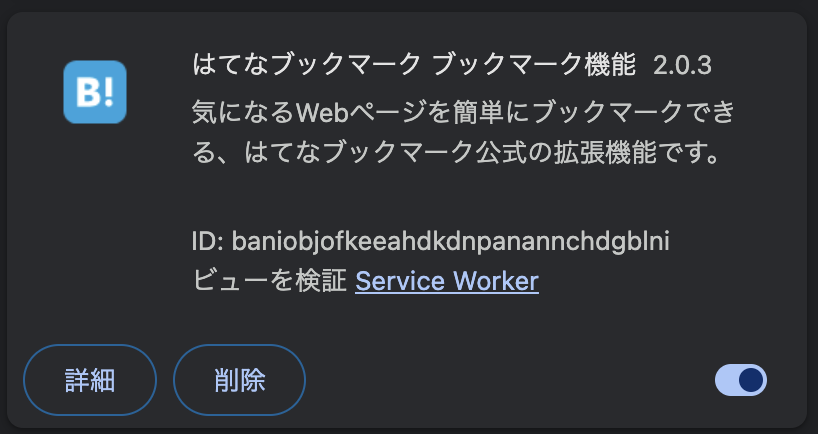
これは人によって違ったりするのかな??
私の環境では、『ID: baniobjofkeeahdkdnpanannchdgblni』ですね。
Finderとして見ると、次の画像のような感じになってるのかな??
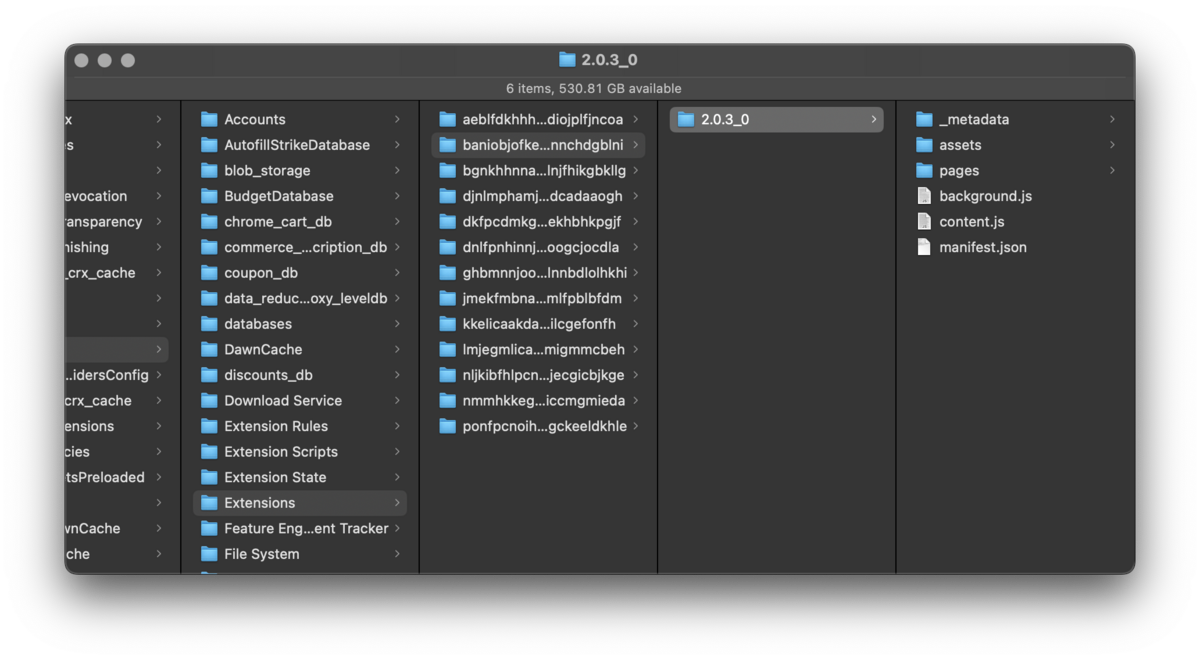
パスとしてみると下記になります。
~/Library/Application\ Support/Google/Chrome/Default/Extensions/baniobjofkeeahdkdnpanannchdgblni/2.0.3_0
変換・インストールする
変換する方法は、ターミナルにコマンドを入力して実行します。
実行するコマンドは下記となっており、フォルダ指定はどこの拡張機能を変換するかのパスになっています。
xcrun safari-web-extension-converter [フォルダ指定]
先ほどのIDを例にすると、下記のようになります。
注意点としては、パス指定する際に、拡張機能が入っているフォルダ内にあるIDフォルダの中のバージョンを指定する必要があります。
基本的には、1つしかないと思います。
xcrun safari-web-extension-converter ~/Library/Application\ Support/Google/Chrome/Default/Extensions/baniobjofkeeahdkdnpanannchdgblni/2.0.3_0
コマンドを実行すると、xCodeが起動されます。
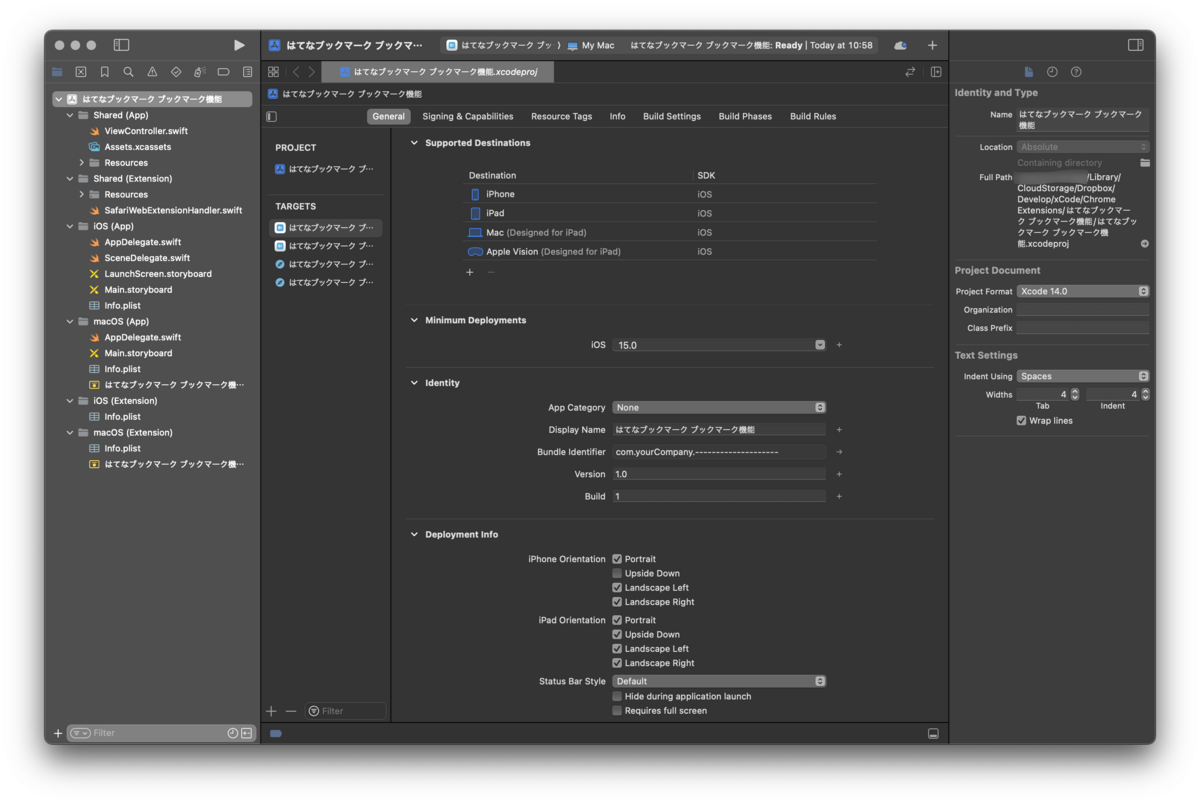
このまま、実行ボタンを押してもインストールはされるのですが、Safariを再起動する度に「未署名の機能拡張を許可」という項目にチェックを入れないと機能拡張が表示されません。
ちなみに「未署名の機能拡張を許可」は、ここにあります。
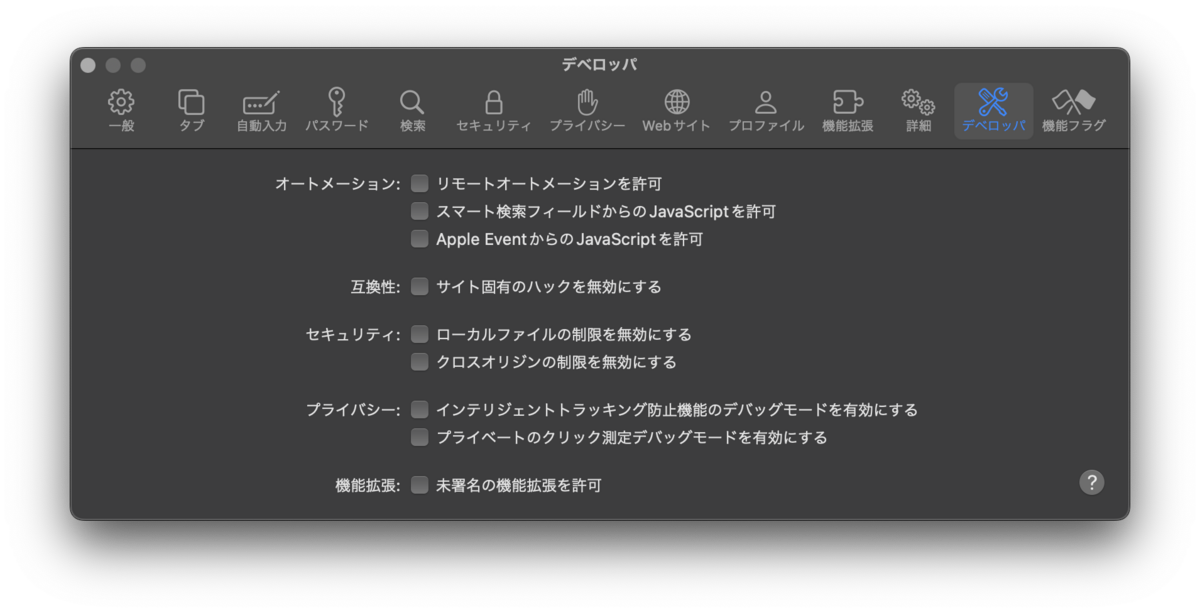
少し編集
やり方は簡単です。
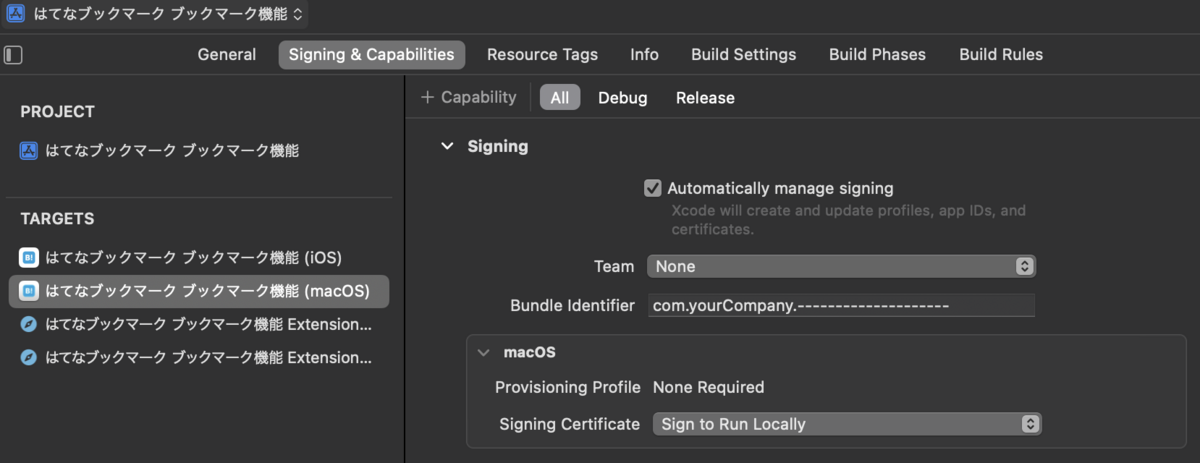
と、
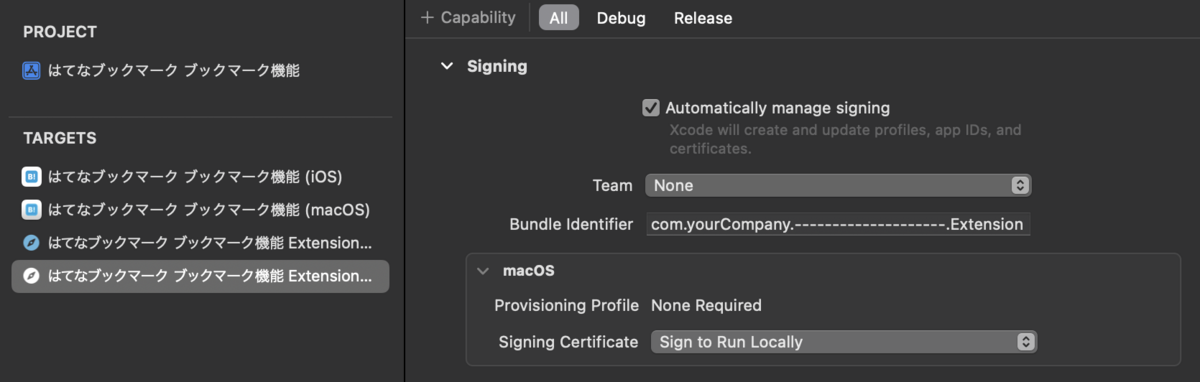
の2箇所、それぞれにある「Team」という項目に自分のapple IDを指定してあげればいいだけです。
下記の画像のようになればOKです。
Bundle Identifierは、別に変える必要ないのですが、ハイフン連続が気になってしまったので書き換えています。
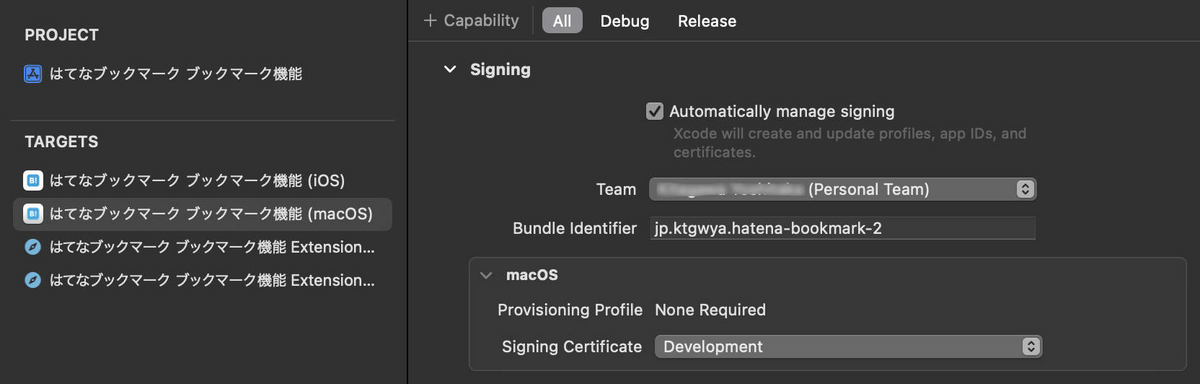
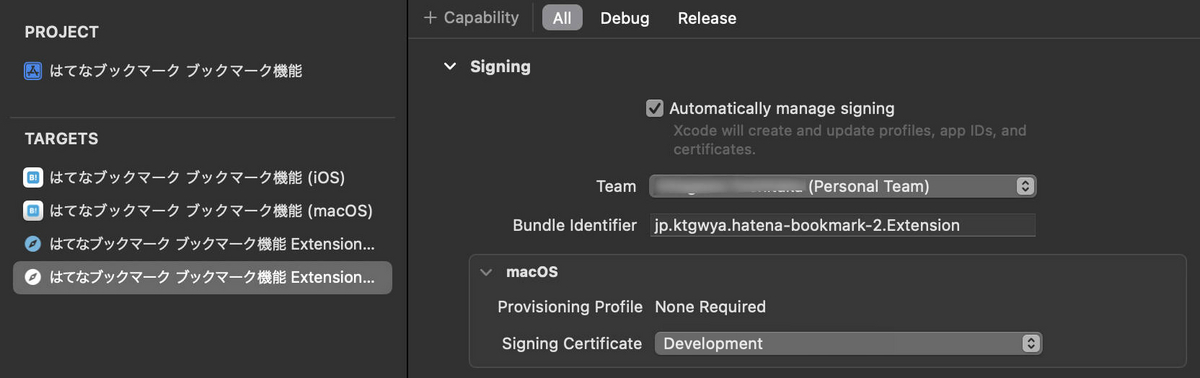
これで、準備は終わりです。
実行ボタンを押したら、ビルドが始まって完了次第、下記画像のようなウィンドウが表示されてはてなブックマークが起動されます。

これで、Safariの機能拡張の項目にはてなブックマークが表示されていると思います。
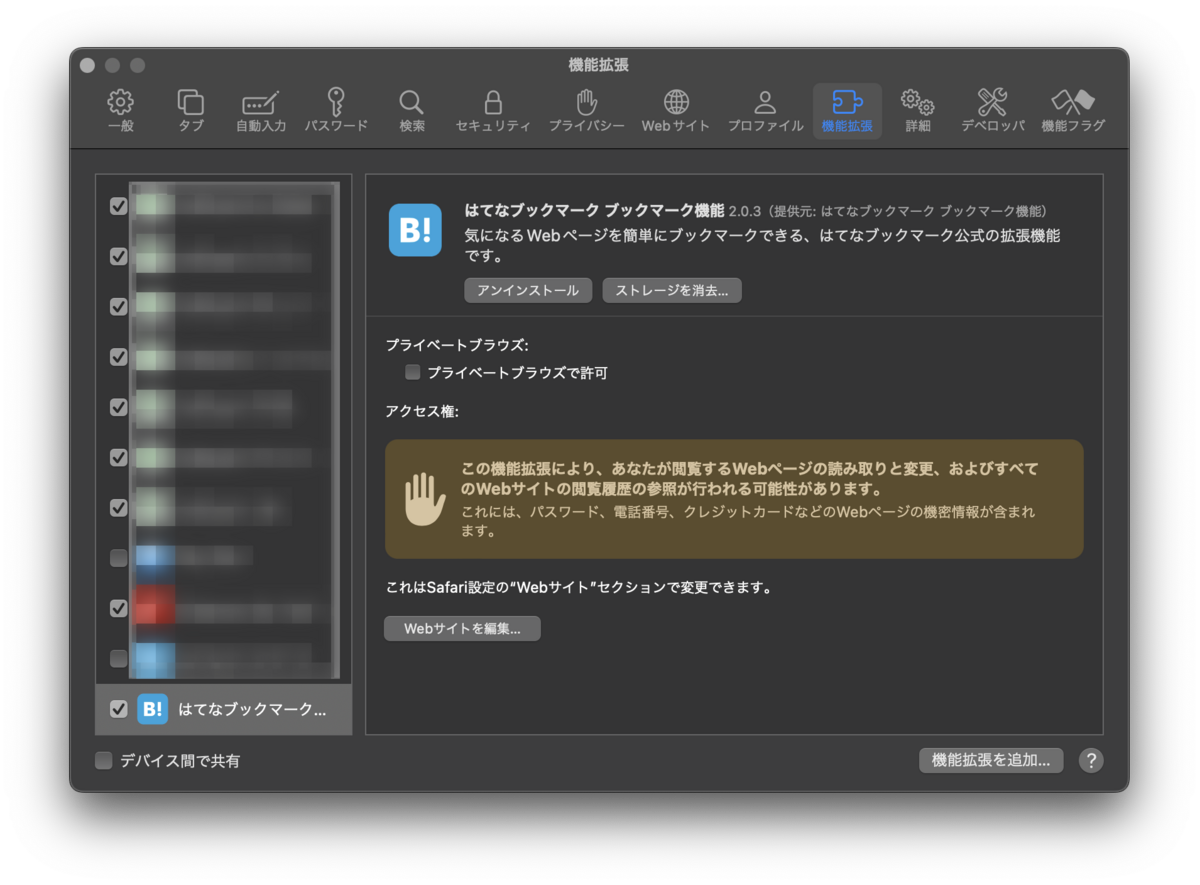
2日連続で、似たような記事を書くとは思わなかった...🫠